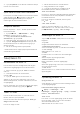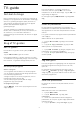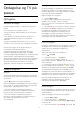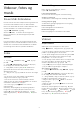User manual
10
Videoer, fotos og
musik
10.1
Fra en USB-forbindelse
Du kan se dine fotos eller afspille musik og videoer fra
et tilsluttet USB-flashdrev eller en USB-harddisk.
Med TV'et tændt skal du sætte et USB-flashdrev eller
en USB-harddisk i en af USB-tilslutningerne.
Tryk på
SOURCES, og vælg
derefter
USB, hvorefter du kan søge efter
filerne i filstrukturen, du har konfigureret på USB-
harddisken.
Advarsel
Hvis du forsøger at sætte et program på pause eller
optage det, mens en USB-harddisk er tilsluttet, bliver
du bedt om at formatere USB-harddisken. En sådan
formatering sletter alle filer på USB-harddisken.
10.2
Fotos
Vis fotos
1 - Tryk på
SOURCES, vælg
USB , og tryk
på OK.
2 - Vælg
USB-flashdrev, og tryk på
(højre)
for at vælge den ønskede USB-enhed.
3 - Vælg Foto, du kan trykke på
Sortér for at
gennemse dine fotos efter dato, måned, år eller
alfabetisk efter navn.
4 - Vælg et foto, og tryk på OK for at få vist det valgte
foto.
• For at få vist fotos, vælg Fotos i menubjælken,
vælg en fotominiature, og tryk på OK.
• Hvis der er flere fotos i samme mappe, skal du
vælge et foto og trykke på
Diasshow for at starte
et diasshow af alle fotos i mappen.
• Se et foto, og tryk på
INFO for at få vist
nedenstående:
Statuslinje, betjeningslinje for afspilning,
(Gå til
forrige foto i en mappe),
(Gå til næste foto i en
mappe),
(Start afspilning af diasshow),
(Sæt
afspilning på pause),
(Start diasshow),
(Roter
foto)
Fotoindstillinger
Når et billede er på skærmen, skal du
trykke
OPTIONS for at…
Liste/miniaturebilleder
Se fotos med listevisning eller miniaturevisning.
Shuffle fra, Shuffle til
Vis billederne i rækkefølge eller tilfældig rækkefølge.
Gentag, afspil én gang
Vis billederne gentagne gange eller kun én gang.
Diasshowhastighed
Indstil hastigheden for diasshowet.
Diasshowovergange
Indstil overgangen fra et billede til det næste.
10.3
Videoer
Afspil videoer
Sådan gør du for at afspille en video på TV…
Vælg
Videoer , vælg filnavnet, og tryk på OK.
• Hvis du vil sætte videoen på pause, skal du trykke
på OK. Tryk på OK igen for at fortsætte.
• For at spole tilbage eller frem skal du trykke på
eller
. Tryk på tasterne flere gange for at øge
hastigheden - 2x, 4x, 8x, 16x, 32x.
• For at springe til den næste video i en mappe skal
du trykke på OK for at sætte på pause. Vælg
derefter
på skærmen, og tryk på OK.
• Tryk på
(Stop) for at stoppe videoafspilningen.
• Tryk på
for at gå tilbage til mappen.
Åbn mappe med videoer
1 - Tryk på
SOURCES, vælg
USB , og tryk
på OK.
2 - Vælg
USB-flashdrev, og tryk på
(højre)
for at vælge den ønskede USB-enhed.
3 - Vælg Videoer, vælg en af dine videoer, og tryk
på OK for at afspille den valgte video.
• Vælg en video, og tryk på
INFO for at få vist
filoplysninger.
• Afspil en video, og tryk på
INFO for at få vist
nedenstående:
Statuslinje, betjeningslinje for afspilning,
(Gå til
forrige video i en mappe),
(Gå til næste video i en
mappe),
(Afspilning),
(Spol tilbage),
(Spol
frem),
(Sæt afspilning på pause),
(Afspil
alle/Afspil en),
(Shuffle til/Shuffle fra)
30